 TEXAPI PLUS é um software (para Windows) projetado para fazer o Telegram Marketing usando as APIs oficiais do Telegram. Abaixo está uma lista das principais operações que você pode fazer com o TexAPI imediatamente após a instalação e configuração:
TEXAPI PLUS é um software (para Windows) projetado para fazer o Telegram Marketing usando as APIs oficiais do Telegram. Abaixo está uma lista das principais operações que você pode fazer com o TexAPI imediatamente após a instalação e configuração:
- Visualize e exporte até 10.000 membros de um determinado grupo (SCRAPER GRUPO)
- Configure várias contas do Telegram e escolha de tempos em tempos qual usar (MULTI-ACCOUNT)
- Envie convites em massa para todos os usuários de um grupo para participar do seu grupo ou canal (BULK INVITE)
- Crie e envie mensagens de texto para todos os seus contatos do Telegram em apenas um clique (MENSAGEM EM MASSA)
- Envie uma imagem para todos os seus contatos do Telegram (BULK IMG)
- Envie uma mensagem de texto para vários grupos ou canais com um clique (BULK MSG TO GROUP/CHANNEL)
- Importar contatos para sua conta do Telegram a partir do arquivo Excel (BULK CONTACT IMPORT)
- Visualize e exporte todos os seus contatos do Telegram para PC (BULK CONTACT ESPORT)
Para começar a baixar e instalar o programa em seu PC Windows na versão GRATUITA a partir do seguinte link
 NOTA: A versão GRATUITA do TEXAPI tem limitações no número de mensagens ou convites que podem ser enviados. Este software permite que você se comunique com usuários do Telegram que o conhecem e que esperam receber suas mensagens ou convites, e não é uma ferramenta de spam, portanto não somos responsáveis em caso de suspensão ou proibição de sua conta do Telegram.
NOTA: A versão GRATUITA do TEXAPI tem limitações no número de mensagens ou convites que podem ser enviados. Este software permite que você se comunique com usuários do Telegram que o conhecem e que esperam receber suas mensagens ou convites, e não é uma ferramenta de spam, portanto não somos responsáveis em caso de suspensão ou proibição de sua conta do Telegram.
[GUIA] Como funciona o TEXAPI?
- Instalação
- Configuração TEXAPI
- Envie mensagens para todos os contatos do Telegram
- Importar / Extrair todos os contatos do Telegram no PC
- Extrair todos os membros de um grupo de Telegram
- Enviando Convites Maciços para aumentar seus membros do grupo
- Envie mensagens para vários grupos/canais ao mesmo tempo
- Dicas anti-proibição
Instalação
Baixe TEXAPI no seu PC Windows. Você vai baixar um arquivo .exe. Clique duas vezes para iniciar a instalação e, quando estiver concluída, você verá um ícone na sua área de trabalho. Para abrir o programa com o botão direito do mouse no ícone e, em seguida, selecione “Executar como administrador”

Aqui está a tela inicial texapi:

Clique no ícone Language se você quiser alterar o idioma do programa para aquele que você preferir. No guia a seguir usaremos a versão em inglês.
CONFIGURAÇÃO
Para usar o programa, você precisará configurá-lo adicionando algumas informações (API). Esta configuração só deve ser feita uma vez, você não terá que refazê-la todas as vezes.Para obter as APIs da sua conta do Telegram siga estas etapas simples:
- Faça login no site https://my.telegram.org/ e digite o número de telefone associado à sua conta do Telegram. Clique em Next e você receberá um código no Telegram. Digite esse código no campo apropriado para verificação.

- Após a verificação, uma página será aberta com algumas opções. Clique em Ferramentas de DESENVOLVIMENTO de API

- Na página que abre, digite dados fictícios, por exemplo:

- Salve os dados e, em seguida, uma página será aberta com as informações que precisamos para configurar o TEXAPI.

A partir da tela inicial texapi clique em CONFIGURAÇÃO e digite o número de telefone, api_id e api_hash na janela apropriada. Por fim, clique em SAVE.

Para completar a configuração do programa, clique no ícone AUTORIZAÇÃO e selecione o número de telefone do Telegram a ser usado. Pressione o SEND e assim que receber o código de autorização, digite-o no campo apropriado.

OK! Se tudo foi feito corretamente, você receberá uma mensagem positiva. Agora você pode usar todas as funções do programa!
COMO ENVIAR MENSAGENS PARA TODOS OS SEUS CONTATOS NO TELEGRAM
O TEXAPI permite que você envie mensagens de texto (ou uma imagem) para todos os seus contatos do Telegram (ou uma parte deles). A primeira coisa que você precisa fazer é pressionar o ícone MENSAGEM na tela inicial do programa. Em seguida, você terá que inserir a mensagem de texto que deseja enviar para seus contatos.

NB: Você também pode inserir mais de uma variante da mensagem. O programa que está sendo enviado enviará uma das mensagens que você inseriu aleatoriamente. Este mecanismo reduz o risco de proibições.
Após escrever a mensagem, acesse a guia CONTATO do programa. Aqui você terá que selecionar o ícone LISTA DE CONTATO e, em seguida, pressionar na parte inferior do SYNC para sincronizar os dados. Na tela aparecerão todos os seus contatos do Telegram com detalhes (nome, nome de usuário, número de telefone, etc.)
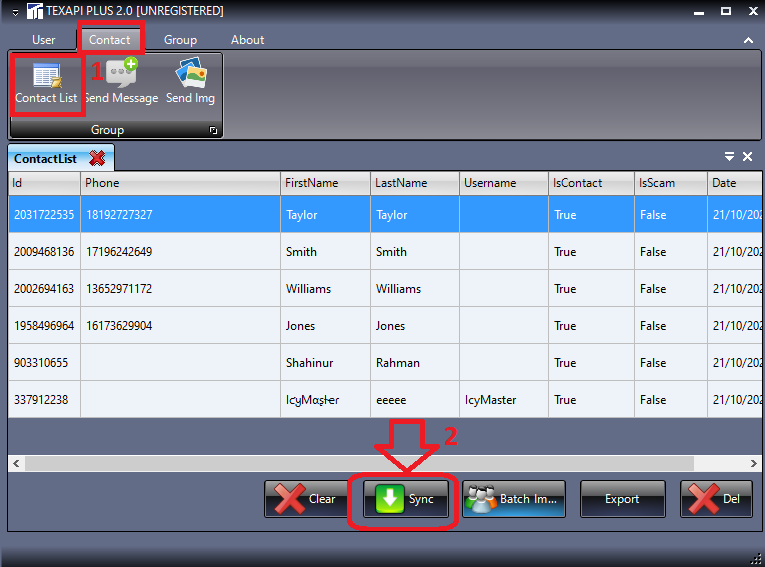
Depois de todos os contatos sincronizados com o programa, você pode pressionar na parte superior no ícone ENVIAR MESSAEGE. Aqui você terá a opção de escolher para quais contatos enviar a mensagem (clique abaixo em SELECT ALL para selecionar todos eles). Por fim, pressione o botão START para iniciar o processo de envio de mensagens para seus contatos.

Por padrão, um intervalo de 5 segundos é definido entre uma mensagem e outra. Esse intervalo reduz o risco de proibições. Você também pode pensar em aumentar esse atraso.
Com a versão demo do programa você pode enviar mensagens para até 5 contatos por vez. À direita do programa também aparecerá o resultado do envio e você poderá saber quais mensagens foram bem sucedidas e quais não foram. Se em vez de (ou além disso) da mensagem de texto, você também deseja enviar uma imagem, pressione o ícone SEND IMG e clique em BROWSE para escolher a imagem (ou foto) do seu PC. Por fim, pressione o START e a imagem será enviada para TODOS os seus contatos do Telegram (aqui não há possibilidade de selecionar uma parte deles).

NB: Se você quiser enviar uma mensagem ou imagens para contatos NÃO salvos em sua conta do Telegram e já tiver a lista completa de “@Username” ou “Números de telefone”, recomendamos o uso de outro de nossos programas TEXSENDER (programa projetado para enviar mensagens massivas do Telegram até mesmo para aqueles que não estão em seu catálogo de endereços).
COMO EXTRAIR TODOS OS CONTATOS DO TELEGRAM NO PC OU IMPORTÁ-LOS DO EXCEL
Se você precisa salvar todos os contatos do Telegram em seu PC (em um arquivo Excel), com o TexApi é muito simples. Tudo o que você precisa fazer é abrir o programa, acessar a guia CONTATO e, em seguida, clicar em LISTA DE CONTATO. Em seguida, pressione para baixo no SYNC para carregar todos os contatos e, finalmente, no EXPORT para salvá-los em um arquivo CSV/EXCEL em seu computador.

Se, pelo contrário, deseja importar contactos para a sua conta Telegram, deve premir o botão em IMPORT e a seguir seleccionar o ficheiro EXCEL que contém todos os dados. Certifique-se de que o arquivo Excel tenha três colunas com o seguinte título: FirstName, LastName, Phone

Preencha o arquivo do Excel inserindo o número do telefone com o código do país na coluna Telefone. Se você não souber seu nome e sobrenome, também pode colocar nomes fictícios. Em seguida, clique no botão IMPORT para importar o arquivo Excel que você criou. O programa só importará aqueles contatos que tenham uma conta ativa do Telegram!

Depois de importar, abrir o Telegram, vá para Contatos e você deve ver todos os contatos importados apenas do Excel! Também na seção Lista de contatos, você também pode excluir contatos simplesmente selecionando-os e pressionando o botão DEL naparte inferior.

COMO EXTRAIR até 10.000 membros OS MEMBROS DE UM GRUPO
A TYEXAPI tem uma poderosa função “Raspador de Grupo” graças à qual é possível extrapolar até 10000 membros de um determinado Grupo. Aqui estão os passos a seguir:
- Acesse o menu Grupo na parte superior e selecione o ícone LISTA DE GRUPOS
- Pressione a parte inferior em GET… e esperar que todos os grupos (presentes em sua conta do Telegram) apareçam no programa
- Clique à direita no GET MEMBER em correspondência com o grupo desejado

4. Depois de pressionar GET MEMBER aguarde até que o programa termine de analisar e extrair todos os dados. Finalmente, uma janela será aberta com a lista de todos os membros desse grupo (mesmo que haja milhares).

5. Para extrapolar todos os membros (com nome, nome de usuário, número de telefone, etc.) cliques para baixo no EXPORT. Os dados serão salvos em seu PC em um arquivo .csv.
NB: Os membros só podem ser extrapolados de Grupos e não de Canais.
ADICIONE MEMBROS AO SEU GRUPO/CANAL COM CONVITES MACIÇOS
Se você quiser aumentar a popularidade do seu grupo ou canal, o recurso MASS INVITE da Texapi certamente irá ajudá-lo. Este recurso não faz nada além de entrar em contato com os membros de outro grupo (talvez competindo com o seu) convidando-os a se juntar ao seu grupo. Para usar este recurso, certifique-se de que você já é um membro do grupo “concorrente” para cujos membros você deseja enviar convites e, em seguida, siga estes passos:
Passo 1. Acesse a seção GRUPO e clique em LISTA DE GRUPOS. Pressione na parte inferior do botão GET para sincronizar todos os grupos da sua conta do Telegram com o programa.
Passo 2. Pressione o GET MEMBER em correspondência do grupo “concorrente” ao seu para salvar localmente todos os detalhes de seus membros
Passo 3. Pressione na parte superior do ícone BATCH INVITE e na janela que aparece selecione o grupo de origem (o grupo concorrente para o seu) e o grupo destinatário (o seu). Por fim, pressione o START abaixo. O programa começará a enviar convites maciços para todos os membros do grupo de origem e você poderá ver em tempo real todos os novos membros que serão adicionados ao seu grupo!

Com a versão demo do TEXAPI você pode enviar até 5 convites por vez. Compre a versão PRO para não ter limitações. Nós apenas recomendamos que você adicione um atraso de 5-10 segundos para reduzir o risco de proibições.
ENVIAR MENSAGENS PARA TODOS OS GRUPOS/CANAIS
Se você quiser enviar uma mensagem de texto para todos os grupos/canais que você está inscrito, primeiro certifique-se de que você inseriu pelo menos uma mensagem no TEXAPI e, em seguida, acesse a função GROUP – > LISTA DE GRUPO para sincronizar todos os grupos do programa e finalmente ir ao BATCH SEND. Aqui você pode decidir para quais grupos/canais enviar sua mensagem. Por fim, pressione o START para iniciar o processo de submissão.

COMO ATIVAR O TEXAPI PLUS PRO
A versão demo do TEXAPI tem várias limitações. Por exemplo, você não pode enviar mais de 5 mensagens por vez, e você não pode exportar membros de um grupo para o seu PC. Para remover essas limitações, vá para o menu ABOUT e pressione o ícone BUY NOW. Compre uma licença e receberá por e-mail o código de ativação a ser inserido na janela de registro apropriada (ABOUT –> REGISTER)

DICAS ANTIPROIBIÇÃO
O envio de mensagens em massa via Telegram pode fazer com que sua conta seja temporariamente suspensa se você não tomar algumas precauções. Esta suspensão geralmente dura 24 horas. No entanto, se o Telegram continuar a detectar uso indevido, ele pode suspender permanentemente sua conta.
